Comando Bossbar Di Minecraft [Tutorial ITA]
Dalle Nuove Versioni di Minecraft ci è stato reso possibile aggiungere delle BossBars al gioco. Per BossBar intendiamo le barre della vita dei mostri: totalmente uguale. Proprio come quelle, possiamo utilizzare il nuovo Comando Bossbar per aggiungere queste barre della vita a Minecraft. Ovviamente potremmo usare il Comando Bossbar per cose che non sono solo la vita, ma per qualsiasi Scoreboard vogliamo. Non avete capito nulla di questa ultima frase? Tranquilli, siamo qui per questo! Ecco qua uno dei più nuovi Comandi di Minecraft: ecco Come Usare Il Comando Bossbar Di Minecraft!
Quindi GoodGame ragazzi e benvenuti in questo nuovo post! Grazie per aver scelto un’altra volta TheCommandBrick! Ecco che oggi vedremo il nuovo Comando Bossbar di Minecraft, in tutte le sue sfaccettature! Adesso partiamo Gamers, ci attende un lungo articolo! Ecco il più completo Tutorial ITA del Comando Bossbar del nostro Minecraft!
LA STRUTTURA DEL COMANDO BOSSBAR DI MINECRAFT
Il Comando Bossbar ha una struttura leggermente più complessa della media in Minecraft, infatti ha svariate varianti (suona bene). Vi ho preparato uno schema di ciò che vedremo oggi:
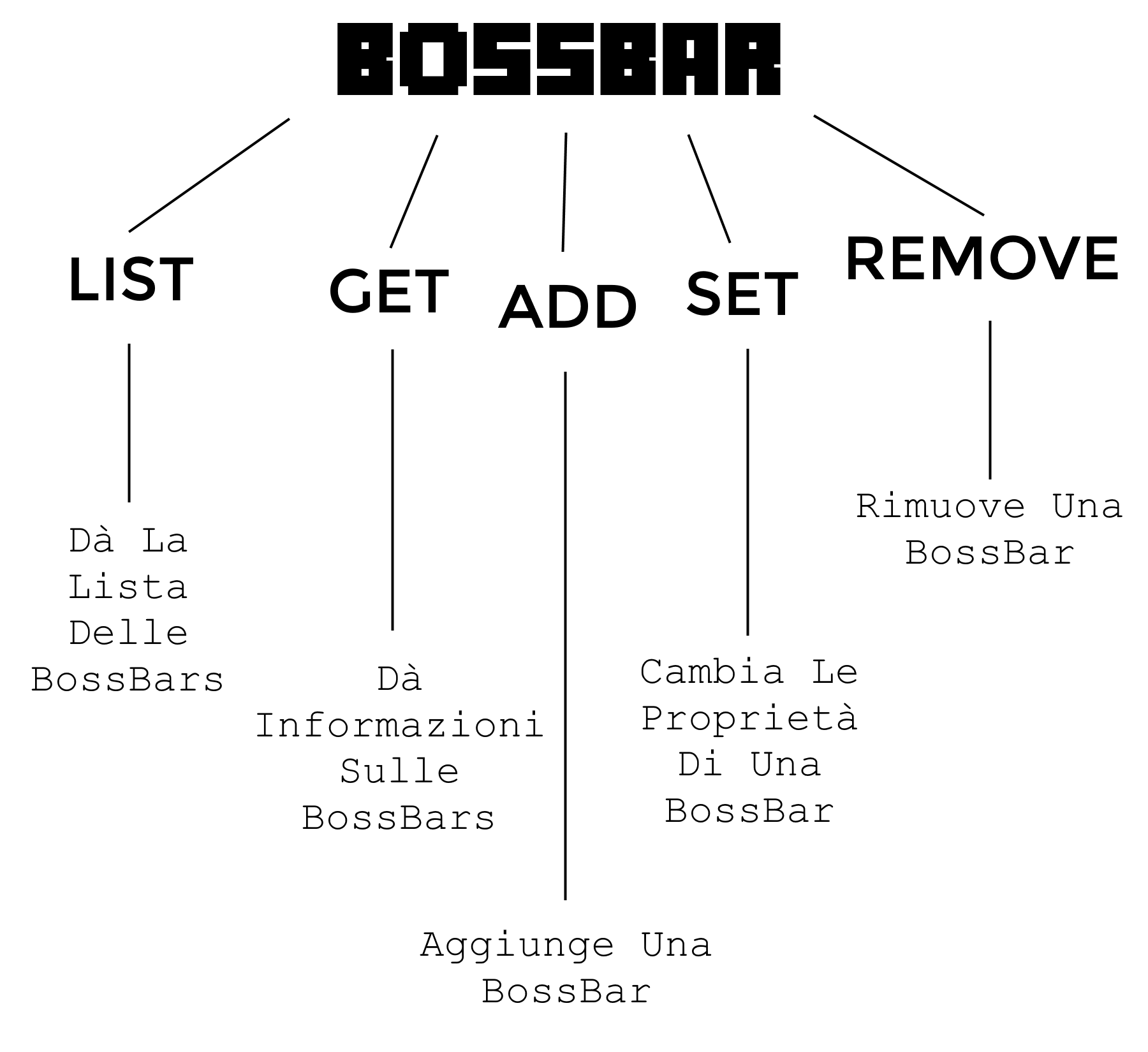
Essenzialmente quando scriveremo in Chat il Comando Bossbar specificheremo anche l’Azione che il Comando deve compiere. Quindi se vogliamo che il Comando Bossbar aggiunga una BossBar, sceglierò la via dell’azione ADD e quindi leggerò il suo corrispondente tutorial in questo articolo.
LE SFACCETTATURE DEL COMANDO BOSSBAR
ADD
Quando vogliamo aggiungere una BossBar, sceglieremo la sfaccettatura ADD. Ma non basta, perché come in ogni Comando di Minecraft che si rispetti c’è da specificare anche come si chiama la BossBar. Quindi la Sintassi della Sfaccettatura ADD del Comando Bossbar è la seguente:
/bossbar add [ID] “[Nome]”
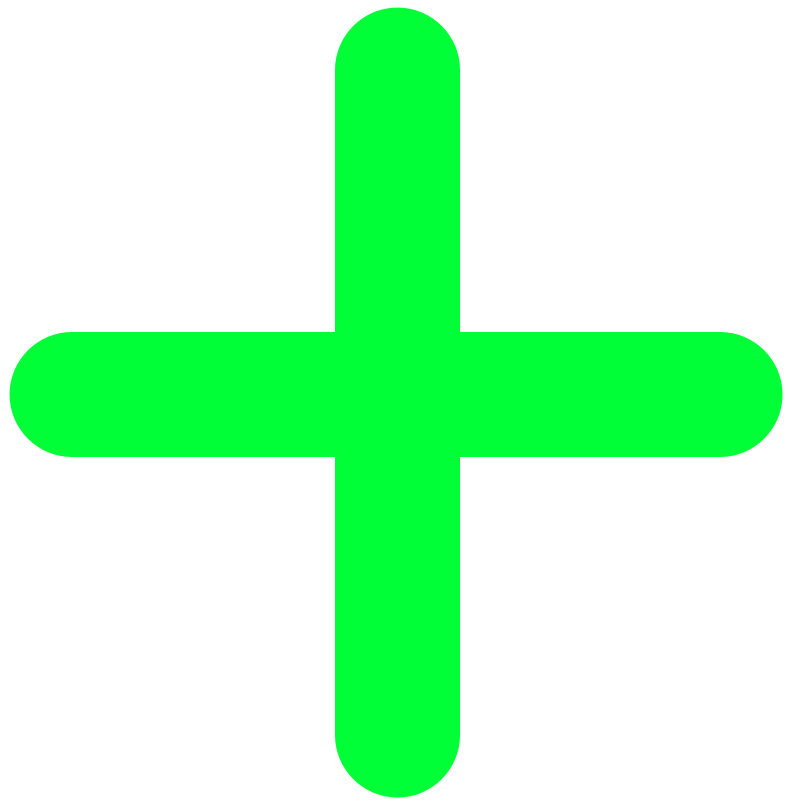
Al posto di ID mettiamo il nome tutto in minuscolo della Bossbar, mentre al posto di Nome mettiamo il suo Nome effettivo. Questo dovrà essere rigorosamente tra virgolette, perché Minecraft lo leggerà in JSON.
REMOVE
Se noi però vogliamo rimuovere una Bossbar, dobbiamo poterla togliere di mezzo, e pertanto la Mojang ha pensato anche a questo: ha aggiunto l’Azione REMOVE. Ecco qua la sua Sintassi:
/bossbar remove [ID]
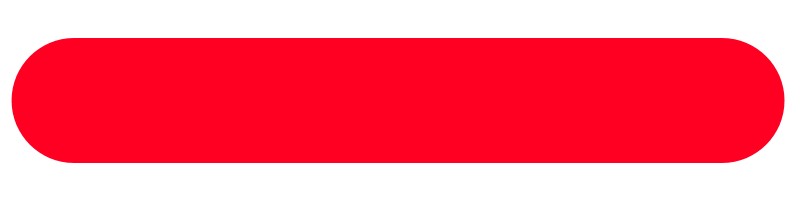
Al posto di ID mettiamo lo stesso che abbiamo impostato per creare la BossBar. Per vedere gli ID disponibili, usate il Tasto TAB.
SET
Questa azione cambia, personalizza la BossBar rendendola di un colore, di un nome o di una qualsiasi altra cosa diversi. Quando scegli questa azione, hai altre opzioni disponibili:
/bossbar set [ID] [color / max / name / players / style / value / visible]

Rispettivamente ognuna di queste opzioni cambiano i seguenti parametri:
- Colore
- Valore massimo (il valore necessario per riempire la barra)
- Nome
- Giocatori a cui mostrarla
- Stile (se è una barra suddivisa in frazioni o se è una barra unita)
- Valore Corrente
- Se è effettivamente visibile
GET
Questo parametro se scelto per il Comando Bossbar di Minecraft ci dà info su svariate cose della BossBar che abbiamo creato. Dà informazioni su 4 aspetti:
/bossbar get [max / players / value / visible]
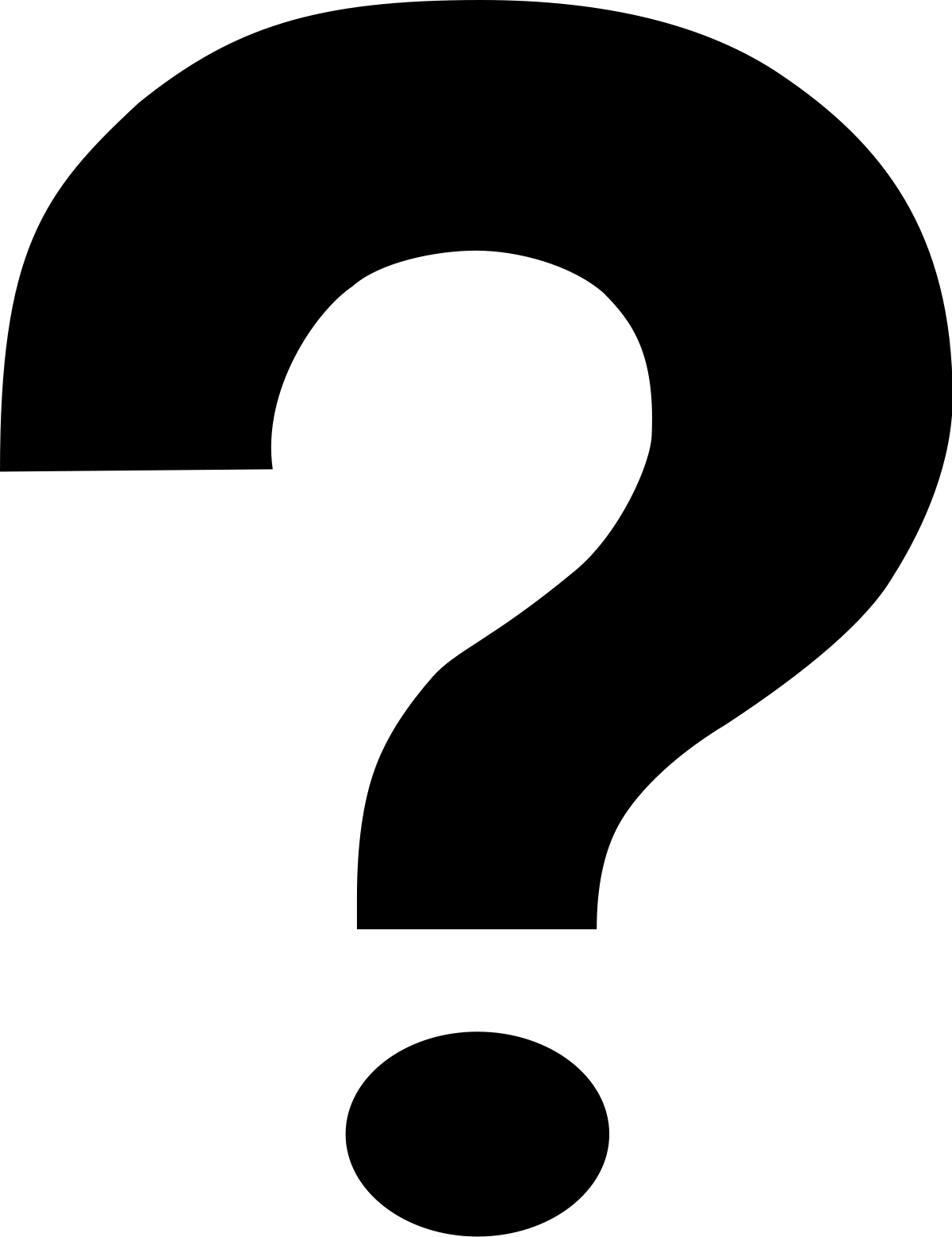
- Massimo
- Giocatori
- Valore Corrente
- Se è visibile
LIST
In questo caso è davvero semplice: questa sfaccettatura del Comando Bossbar ci dà la visuale di quante BossBars ci sono attive nel nostro Mondo di Minecraft:
/bossbar list
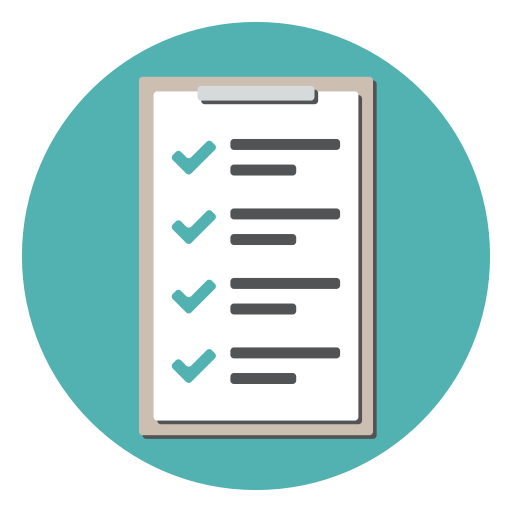
Troppo facile.
COME SINCRONIZZARE UN PUNTEGGIO AD UNA BOSSBAR IN MINECRAFT CON UN COMANDO
Non potete modificare una BossBar così facilmente e non avete criteri con la quale la BossBar si aggiorna. Quindi vi conviene sincronizzarla con uno Scoreboard. Per sincronizzare tempo reale uno Scoreboard e una BossBar di Minecraft, prendete un Command Block, piazzatelo a terra, impostatelo su A Ripetizione e su Sempre Attivo, infine incollateci questo Comando
execute store result bossbar IDB value run scoreboard players get @p IDS
Incollatelo e personalizzatelo sostituendo con IDB l’ID che avete impostato alla BossBar e con IDS l’ID dello Scoreboard che avete creato. Confermate col Tasto Fatto e si sincronizzeranno!
Quindi… cari ragazzi, grazie infinite per aver scelto un’altra volta TheCommandBrick! Cimentatevi nel sito se avete bisogno di aiuti con Comandi, di Aggiornamenti su Minecraft e per molto altro! Io non so come dirvelo: visitate TheCommandBrick News qui sotto! Cosa è? Leggete qui sotto! Bene Gamers, al prossimo articolo. GoodGame!
Franci12
